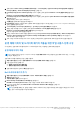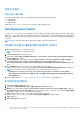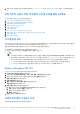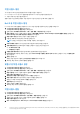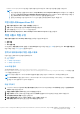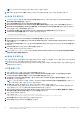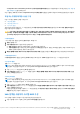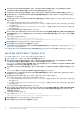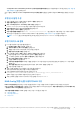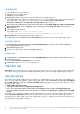Users Guide
Table Of Contents
- Dell EMC Server Deployment Pack Version 4.0 for Microsoft System Center Configuration Manager 사용자 가이드
- 목차
- 소개
- Configuration Manager를 사용하기 전에
- System Center Configuration Manager 2012 SP2, 2012 R2 SP1, 2012 R2, 2012 SP1, 또는 2012를 실행하는 시스템에서 Dell EMC Server Deployment Pack 사용
- 문제 해결
- 명령줄 옵션
- 기타 필요한 Dell 문서
7. 부팅 이미지 속성에서 부팅 이미지를 생성하려면 PowerEdge Server 배포를 위한 부팅 이미지 생성 섹션의 3~8단계를 따르십시
오.
부팅 이미지 사용자 지정, 하드웨어 구성 및 DTK를 통한 OS 배포
DTK 패키지를 가져온 후, 다음 작업을 수행합니다.
1. PowerEdge 서버 배포를 위한 부팅 이미지 생성
2. 부팅 이미지 디버깅을 위해 명령 프롬프트 활성화
3. 콘텐츠 배포 및 배포 지점 업데이트
4. 서버의 하드웨어 구성 요소 구성
5. 작업 시퀀스 작업 구성
6. 어레이 빌더 사용
7. RAID, DRAC 및 iDRAC에 대한 작업 시퀀스 생성
8. 운영 체제 이미지 및 드라이버 패키지 적용을 위한 작업 시퀀스 단계 구성
9. 작업 시퀀스 배포
10. 작업 시퀀스 배포 방법
시스템 잠금 모드
시스템 잠금 모드 기능은 14세대 Dell PowerEdge 서버용 iDRAC에서 제공됩니다. 이 기능이 활성화되면 시스템 구성 수정 작업을 잠급
니다. 이 기능은 의도하지 않은 변경으로부터 시스템을 보호하기 위한 것입니다.
운영 체제 배포 중에 작업 시퀀스에서 iDRACLockDownMode
변수
를 설정해야 합니다.
시스템 잠금 모드가 활성화되면 다음 기능에 제한이 있습니다.
● 모든 시스템 구성 수정 작업, Set(설정) 작업은 수행할 수 없습니다.
● OS 배포
노트:
○ 시스템 잠금 모드에서 OS 배포를 제한하려면 작업 시퀀스의 배포된 섹션에서 iDRACLockDownMode variable with
value 0을 추가해야 합니다. idraclockdownmode
변수
를 추가하려면 iDRACLockDownMode 변수 추가를 참조하십시오.
○ 다음 시나리오에서는 운영 체제 배포 중에 작업 시퀀스에서 iDRACLockDownMode
변수
를 설정하지 마십시오.
■ DSDP는 시스템 잠금 모드 기능을 확인하지 않으며, 하드웨어 구성이 선택되지 않으면 OS 배포를 계속합니다.
■ DSDP는 시스템 잠금 모드 기능을 확인하지 않으며, CAB 파일이 있으면 OS 배포를 계속합니다.
iDRACLockDownMode 변수 추가
IDRACLockDownMode 변수를 추가하려면 다음을 수행합니다.
1. Configuration Manager 콘솔을 실행합니다.
2. 왼쪽 창에서 소프트웨어 라이브러리 > 개요 > 운영 체제 > 작업 시퀀스를 선택합니다.
3. 원하는 작업 시퀀스를 마우스 오른쪽 버튼으로 클릭하고 편집을 클릭합니다.
작업 시퀀스 편집기 창이 표시됩니다.
4. 운영 체제 배포를 클릭합니다.
5. 옵션 > 조건 추가 > 작업 시퀀스 변수 옵션을 클릭합니다.
작업 시퀀스 변수 창이 표시됩니다.
6. 작업 시퀀스 변수 창에 다음을 입력합니다.
a. 변수 텍스트 상자에 이름 iDRACLockDownMode를 변수로 입력합니다.
b. 조건 드롭다운 메뉴에서 같음을 선택합니다.
c. 값 텍스트 상자에 0을 입력합니다.
d. 확인을 클릭합니다.
7. 적용을 클릭한 후 확인을 클릭합니다.
서버의 하드웨어 구성요소 구성
서버에서 다양한 하드웨어 구성 요소를 구성합니다.
System Center Configuration Manager 2012 SP2, 2012 R2 SP1, 2012 R2, 2012 SP1, 또는 2012를 실행하는 시스템에서 Dell EMC
Server Deployment Pack 사용
13